Google sheets
Menu
Celopmaak: notaties
In de cellen van een werkblad kunnen verschillende soorten waardes gezet worden.
we kennen Getalnotaties, Datumnotaties en Valutanotaties
Elke notatie heeft specifieke eigenschappen en ook de weergave van de waarde in de cel verandert.
We gaan hier even wat mee oefenen.
- Download het basisbestand format cel.
- Upload het bestand naar jouw drive en bewaar het op de juiste plaats.
- Open het bestand als google sheets-bestand.
- Wijzig de naam van het bestand in format cel.
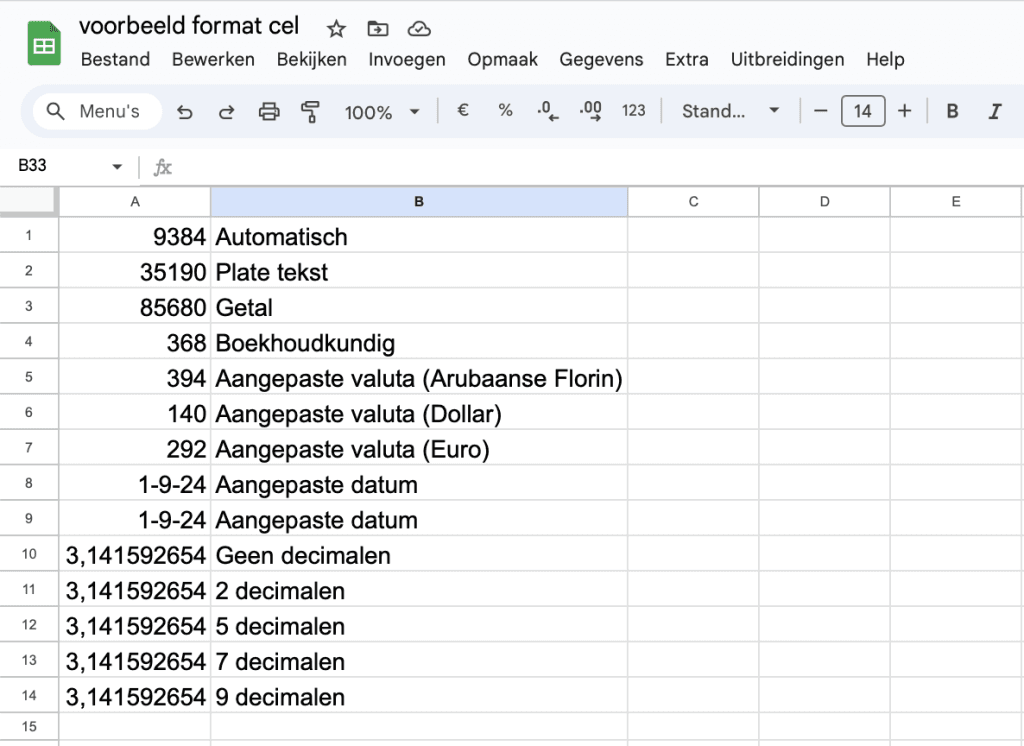
Celopmaak veranderen
- Selecteer nu cel A1.
Klik in het menu op de knop 123 (More formats)
Selecteer in de lijst de optie Automatisch. - Verander nu de celopmaak van de cellen A2 tot A9 in de notatie die ernaast in kolom B staat.
- Bij aangepaste valuta en aangepaste datum opent een dialoogvenster waarin je een keuze moet maken.
LET OP: het gaat om de notatiewijze, niet om de datum!
In cel A8 kies je voor deze notatie: Tuesday 5 August 1930
In cel A9 kies je voor deze notatie: 05 – 08
Pas indien nodig de kolombreedte aan. - De cellen A10 tot A14 verander je in Getal
Met de knoppen links naast de More formats-knop bepaal je het aantal cijfers achter de komma. - Vergelijk je werk met het voorbeeld.
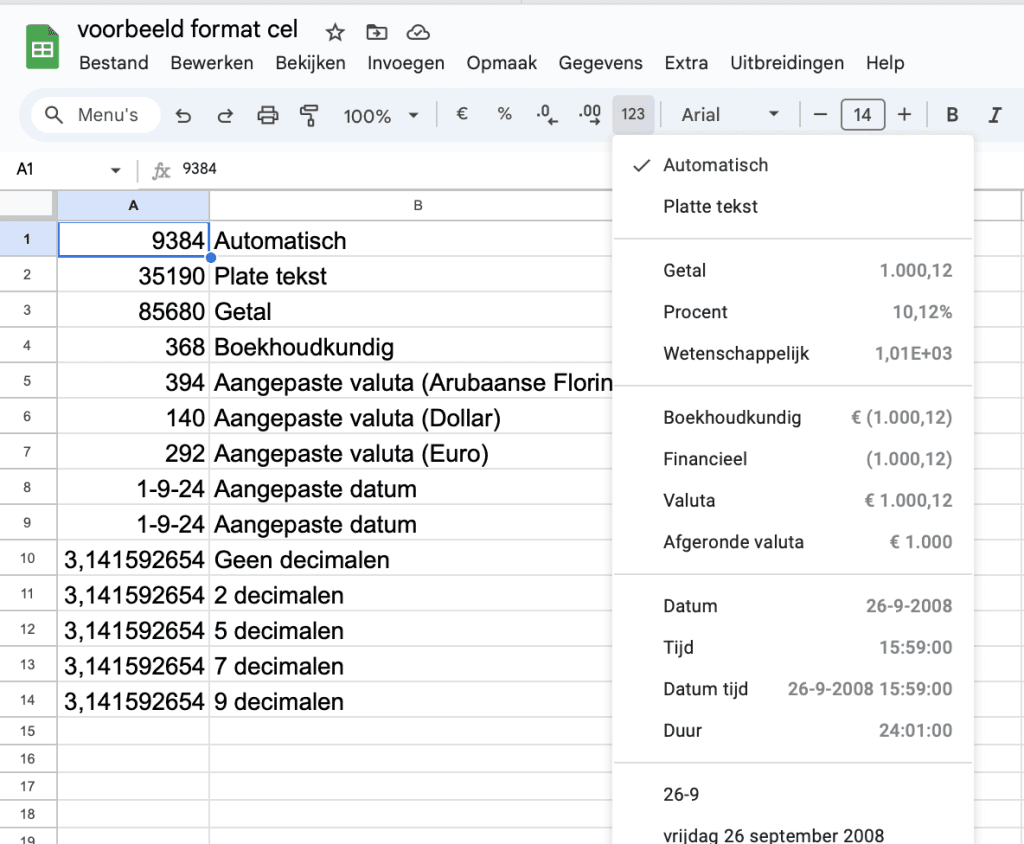
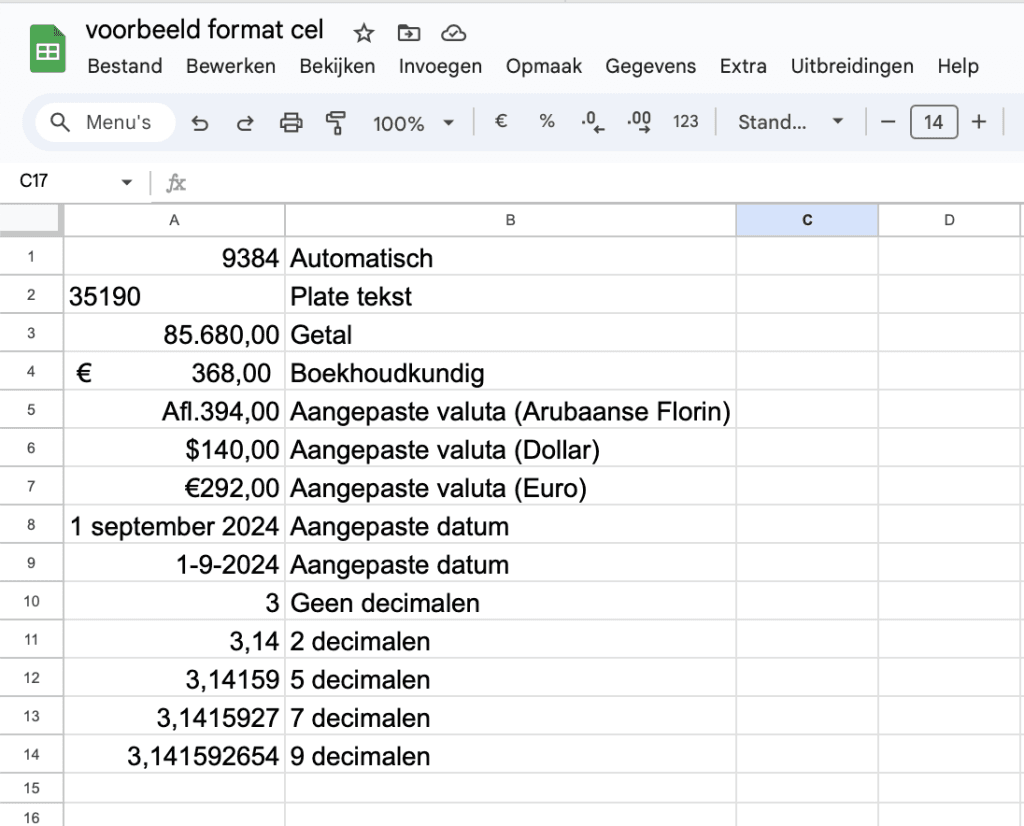
Opmaken
In de opdracht Opmaak heb je geleerd om Vulkleur, Randen, en Tekstopties te gebruiken.
Geef de tabel die je in deze opdracht hebt gemaakt een mooie opmaak.
Wat moet je weten en kunnen?
- Celopmaak
- Kolombreedte aanpassen
- Getalnotaties
- Datumnotaties
- Valutanotaties
- Aantal decimalen